ホームページ >バックエンド開発 >Python チュートリアル >Python コードを使用して動的なアナログ時計をシミュレートする方法
Python コードを使用して動的なアナログ時計をシミュレートする方法
- WBOYWBOYWBOYWBOYWBOYWBOYWBOYWBOYWBOYWBOYWBOYWBOYWB転載
- 2023-05-19 21:16:493219ブラウズ
1. Python コードの実装とタートル ライブラリの簡単な紹介
デスクトップ時計プロジェクトの説明
1. タートル ライブラリを使用して時計の形と針を描画します。
2. datetime を使用してシステム時間を取得します;
3. 時計の動的表示
turtle ライブラリの基本コマンド
1. Turtle.setup() 関数: 開始に使用します4 つのグラフィックス ウィンドウ。 2 つのパラメータ Turtle.setup(width, height, startx, starty) はそれぞれ次のとおりです。 起動ウィンドウの幅と高さは、起動時の画面上のウィンドウの左上隅の座標位置を表します。ウィンドウが起動されます。
2. Turtle.pensize() 関数: タートルの移動軌跡の幅を表します。
タートルの移動軌跡の色は、turtle.pencolor() 関数を呼び出すことで設定できます。この関数は入力パラメーターを受け取ります。入力パラメーターは青に設定することも、別の色の単語を使用することもできます。カメは RGB を使用して色を定義します。画像と同じ色のヘビを取得したい場合は、turtle.pencolor("#3B9909")
と入力してください。開始時のカメの移動方向は次のとおりです。 Turtle.seth (角度) 関数を呼び出して設定します。これには、角度値である 1 つの入力パラメータが含まれます。方向は角度で表すことができます。0 度は東、90 度は北、180 度は西、270 度は南を表し、負の値は反対の方向を表します。小さなカメを-40度の角度、つまり南東に向かって這い始めさせます。
5. Turtle.circle() 関数: 小さなカメを円に沿って這わせます。パラメータ rad は、円軌道の半径の位置を示します。この半径は、カメの走行位置の左側にあります。 、遠く離れたところにあります。 rad が負の数の場合、半径はタートルの走行経路の右側にあり、パラメータ角度は円軌道上を這うタートルの円弧を表します。
6. Turtle.fd() 関数: カメが直線的に前方に這うことを示します. 亀が直線的に前方に這うことを示します. 這う距離を示すパラメーターがあります.
datetime モジュール関数
1.datetime.date: 年-月-日を返す日付を表すクラス
2.datetime.datetime: 年を返す日付と時刻を表すクラス、月、日、時、分、秒
3.datetime.time: 時間を表すクラス、
4.datetime.timedelta: 時間間隔、つまり次の間隔を表します。 2 つの時点
5.datetime.tzinfo: タイムゾーン 関連情報
Python コード例
import turtle # 导入绘图海龟模块
import datetime # 导入日期时间模块
# 移动一段距离
def skip(distance): # 移动方法,不留移动痕迹
turtle.penup() # 抬笔不绘制
turtle.forward(distance) # 移动指定距离
turtle.pendown() # 落笔移动绘制
def draw_clock_dial(): # 绘制表盘的方法
turtle.reset() # 删除图形归位
turtle.hideturtle() # 隐藏箭头
for i in range(60): # 循环执行60次,一圈为360度所以每一秒的角度为6度
skip(160) # 移动160,相当于表盘圆的半径
# 每5秒绘制一个小时刻度
if i % 5 == 0:
turtle.pensize(7) # 刻度大小
# 画时钟
turtle.forward(20) # 小时刻度的长度为20
skip(-20) # 复原小时刻度的位置
else:
turtle.pensize(1) # 将画笔大小设置为1
turtle.dot() # 绘制分钟刻度的小圆点
skip(-160) # 回到中心位置
turtle.right(6) # 向右旋转6度
def get_week(t): # 获取星期的方法
week = ['星期一', '星期二', '星期三', '星期四', '星期五', '星期六', '星期日']
return week[t.weekday()] # 返回当天的星期
def create_pointer(length, name): # 创建指针方法
turtle.reset() # 删除图形归位
skip(-length * 0.1) # 抬笔移动指定距离
turtle.begin_poly() # 记录多边形
turtle.forward(length * 1.1) # 绘制指定长度的指针
turtle.end_poly() # 停止记录多边形
# 注册多边形状
turtle.register_shape(name, turtle.get_poly())
def init_pointer(): # 初始化指针
global secHand, minHand, hurHand, printer
turtle.mode("logo") # 重置Turtle指向上
create_pointer(135,"secHand") # 创建秒针图形
create_pointer(110,"minHand") # 创建分针图形
create_pointer(90,"hurHand") # 创建时针图形
secHand = turtle.Turtle() # 创建秒针turtle对象
secHand.shape("secHand") # 创建指定秒针名称的形状
minHand = turtle.Turtle() # 创建分针turtle对象
minHand.shape("minHand") # 创建指定分针名称的形状
hurHand = turtle.Turtle() # 创建时针turtle对象
hurHand.shape("hurHand") # 创建指定时针名称的形状
for hand in secHand, minHand, hurHand: # 循环遍历三个指针
hand.shapesize(1, 1, 5) # 设置形状拉伸大小和轮廓线
hand.speed(0) # 设置速度为最快
printer = turtle.Turtle() # 创建绘制文字的Turtle对象
printer.hideturtle() # 隐藏箭头
printer.penup() # 抬笔
def move_pointer(): # 移动指针的方法
# 不停的获取时间
t = datetime.datetime.today()
second = t.second + t.microsecond * 0.000001 # 计算移动的秒
minute = t.minute + second/60 # 计算移动的分
hour = t.hour + minute/60 # 计算移动的小时
secHand.setheading(6*second) # 设置秒针的角度
minHand.setheading(6*minute) # 设置分针的角度
hurHand.setheading(30*hour) # 设置时针的角度
turtle.tracer(False) # 关闭绘画效果
printer.forward(65) # 向上移动65
# 绘制星期
printer.write(get_week(t), align="center",font=("Courier", 14, "bold"))
printer.back(130) # 倒退130
# 绘制年月日
printer.write(t.strftime('%Y-%m-%d'), align="center",font=("Courier", 14, "bold"))
printer.home() # 归位
turtle.tracer(True) # 开启绘画效果
turtle.ontimer(move_pointer, 10) # 10毫秒后调用move_pointer()方法
if __name__ == '__main__':
turtle.setup(450, 450) # 创建窗体大小
init_pointer() # 调用初始化指针的方法
turtle.tracer(False) # 关闭绘画效果
draw_clock_dial() # 绘制表盘
move_pointer() # 调用移动指针的方法
turtle.mainloop() # 不关闭窗体実行結果:

II. MFC コードの実装
ダイヤル イメージを自分で見つけて、ビットマップ リソースに追加できます。
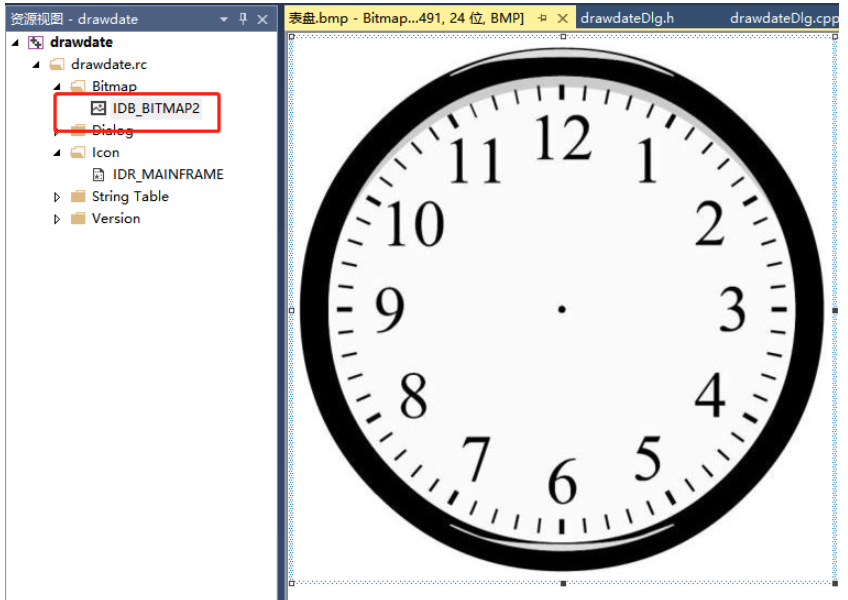
ポインターの回転更新を実現するタイマーを追加しました
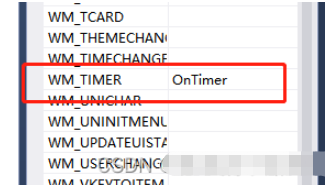
時針、分針、秒の計算手の式:
最初に 12 時間形式に変換します。h = h % 12
時針は、y 軸に対して時計回りに 30 度に相当します。 1 分あたり 0.5 度 (秒は無視できます)
分針は 1 分あたり 6 度、秒針は 0.1 度です。
秒針も 1 秒あたり 6 度です。
分針、秒針、時針の長さを定義します。最も長い秒針、次に時針、最も短い時針に従って定義します。
次に、ポインターの角度と長さを使用してポインターの端の座標を取得し、LineTo メソッドを使用して時計の中心から線を描画するだけです。
MFC コード例
void CdrawdateDlg::OnTimer(UINT_PTR nIDEvent)
{
// TODO: 在此添加消息处理程序代码和/或调用默认值
UpdateData(TRUE);
CTime time = CTime::GetCurrentTime(); //获得系统时间
m_Sec = time.GetSecond();
m_Min = time.GetMinute();
m_Hour = time.GetHour();
CDC* pDC = GetDC();
CRect rect;
GetClientRect(&rect); //获取客户区域
CBitmap bitmap; //定义图片类
bitmap.LoadBitmap(IDB_BITMAP2); //加载位图
CDC memdc; //定义临时画布
memdc.CreateCompatibleDC(pDC); //创建画布
memdc.SelectObject(&bitmap); //关联图片
int x = rect.Width() / 2;
int y = rect.Height() / 2;
//memdc.DrawText(weekDay(time), &rect, DT_SINGLELINE | DT_CENTER | DT_VCENTER); // 显示星期
CString csCurrTime;
csCurrTime.Format("%04d-%02d-%02d %s", time.GetYear(), time.GetMonth(), time.GetDay(), weekDay(time));
memdc.DrawText(csCurrTime, &rect, DT_SINGLELINE | DT_CENTER | DT_VCENTER); // 显示当前日期
CPen MinutePen(PS_SOLID, 5, RGB(0, 0, 0)); //设置分针画笔
memdc.SelectObject(&MinutePen);
memdc.MoveTo(x, y);
//绘制分针
memdc.LineTo(x + (long)100 * cos(PI / 2 - 2 * PI*m_Min / 60.0), y - (long)100 * sin(PI / 2 - 2 * PI*m_Min / 60.0));
CPen HourPen(PS_SOLID, 8, RGB(0, 0, 0)); //设置时针画笔
memdc.SelectObject(&HourPen);
memdc.MoveTo(x, y);
//绘制时针
memdc.LineTo(x + (long)60 * cos(PI / 2 - 2 * PI*(5 * m_Hour / 60.0 + m_Min / 12.0 / 60.0))
, y - (long)60 * sin(PI / 2 - 2 * PI*(5 * m_Hour / 60.0 + m_Min / 12.0 / 60.0)));
CPen SecondPen(PS_SOLID, 2, RGB(255, 0, 0)); //设置秒针画笔
memdc.SelectObject(&SecondPen);
memdc.MoveTo(x, y);
memdc.LineTo(x + (long)140 * cos(PI / 2 - 2 * PI*m_Sec / 60.0), y - (long)140 * sin(PI / 2 - 2 * PI*m_Sec / 60.0));//绘制秒针
memdc.MoveTo(x, y);
memdc.LineTo(x + (long)10 * cos(PI / 2 - 2 * PI*(m_Sec + 30) / 60.0), y - (long)10 * sin(PI / 2 - 2 * PI*(m_Sec + 30) / 60.0));//绘制秒针
SecondPen.DeleteObject();
MinutePen.DeleteObject();
HourPen.DeleteObject();
pDC->BitBlt(0, 0, rect.right, rect.bottom, &memdc, 0, 0, SRCCOPY); //复制图片
memdc.DeleteDC(); //复制临时画布到预览窗口
bitmap.DeleteObject(); //删除图片
ReleaseDC(pDC);
CDialogEx::OnTimer(nIDEvent);
}出力 cstring (今日が何日であるかを判断する)
CString CdrawdateDlg::weekDay(CTime oTime)
{
CString str;
int nDayOfWeek = oTime.GetDayOfWeek();
switch (nDayOfWeek)
{
case 1:
str = "星期日";
break;
case 2:
str = "星期一";
break;
case 3:
str = "星期二";
break;
case 4:
str = "星期三";
break;
case 5:
str = "星期四";
break;
case 6:
str = "星期五";
break;
case 7:
str = "星期六";
break;
}
return str;
}以上がPython コードを使用して動的なアナログ時計をシミュレートする方法の詳細内容です。詳細については、PHP 中国語 Web サイトの他の関連記事を参照してください。

